时间:2019-09-11作者:xp系统之家 来源:http://www.37m.cn
win10系统是很多电脑用户首选的装机系统,然而有不少用户在使用过程中可能会碰到win10系统检测查看Udp协议连接状况的情况。大部分用户电脑技术都是菜鸟水平,面对win10系统检测查看Udp协议连接状况的问题,无法自行解决。不少用户都来咨询小编win10系统检测查看Udp协议连接状况要怎么处理?其实可以根据以下步骤1、在键盘上按“win+R”组合键,打开运行界面,输入“CMd”命令; 2、在命令提示符界面中,输入“netstat -s -p udp”命令,按回车。即可显示本机所有Udp连接情况。这样的方式进行电脑操作,就可以搞定了。下面就和小编一起看看解决win10系统检测查看Udp协议连接状况问题详细的操作步骤:
推荐:
1、在键盘上按“win+R”组合键,打开运行界面,输入“CMd”命令;
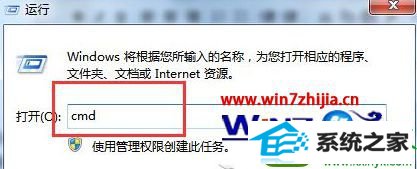
2、在命令提示符界面中,输入“netstat -s -p udp”命令,按回车。即可显示本机所有Udp连接情况。
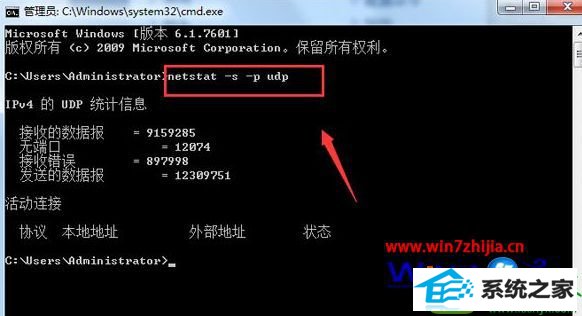
关于windows10系统怎么检测查看Udp协议连接状况就为大家介绍到这边了, 有需要的用户们可以按照上面的方法步骤来进行操作吧。
本站发布的ghost系统与电脑软件仅为个人学习测试使用,不得用于任何商业用途,否则后果自负!